让win7资源管理器默认打开计算机
win7系统下为什么有一个文件夹打开后,Windows资源管理器总是停止工作的解决办法
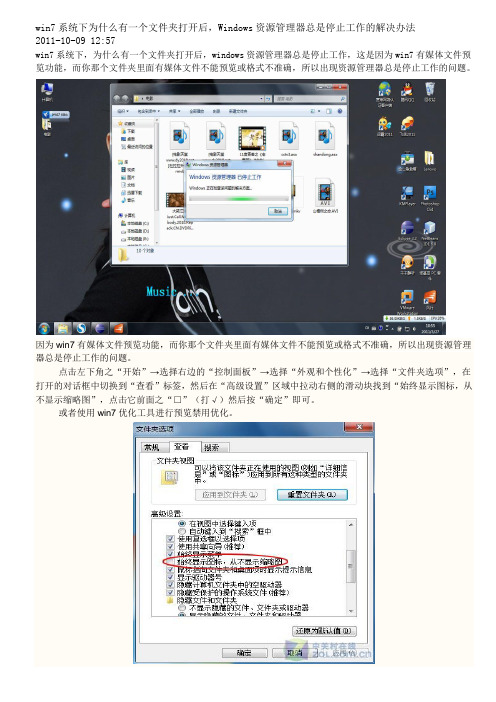
win7系统下为什么有一个文件夹打开后,Windows资源管理器总是停止工作的解决办法2011-10-09 12:57win7系统下,为什么有一个文件夹打开后,windows资源管理器总是停止工作,这是因为win7有媒体文件预览功能,而你那个文件夹里面有媒体文件不能预览或格式不准确,所以出现资源管理器总是停止工作的问题。
因为win7有媒体文件预览功能,而你那个文件夹里面有媒体文件不能预览或格式不准确,所以出现资源管理器总是停止工作的问题。
点击左下角之“开始”→选择右边的“控制面板”→选择“外观和个性化”→选择“文件夹选项”,在打开的对话框中切换到“查看”标签,然后在“高级设置”区域中拉动右侧的滑动块找到“始终显示图标,从不显示缩略图”,点击它前面之“□”(打√)然后按“确定”即可。
或者使用win7优化工具进行预览禁用优化。
Windows的任务管理器经常会罢工。
而产生罢工的原因有很多,面对这种情况,你应该及时进行全盘扫描,排除病毒和木马对系统的影响。
除此以外,还有可能因为组策略设置不当和注册表被修改而导致任务管理器无法正常使用,还在等什么?赶快让Win7任务管理器重新工作吧。
情况一、重新配置组策略很多情况下无法打开Win7任务管理器,都是由于在组策略中进行了关闭和禁止设置,因此对于组策略的禁止解除,可以解决绝大部分Win7任务管理器罢工的情况。
STEP1点击『开始』菜单。
点击“运行”并键入“gpedit.msc”。
在“组策略”中依次展开“本地计算机”策略/用户配置/管理模板/系统/Ctrl+Alt+Del 选项。
STEP2在该列表中打开删除“任务管理器” 的属性。
在属性中的“设置”选项卡中如果出现“已禁用”或“未配置”等选项,将其选择为“已开启”,确定后,Win7任务管理就能重新工作了。
情况二,修改注册表可能因为病毒或木马的影响,对注册表进行了修改,导致任务管理器无法正常运转,此时只需要进行注册表调整即可搞定。
Win7资源管理器修改默认显示磁盘
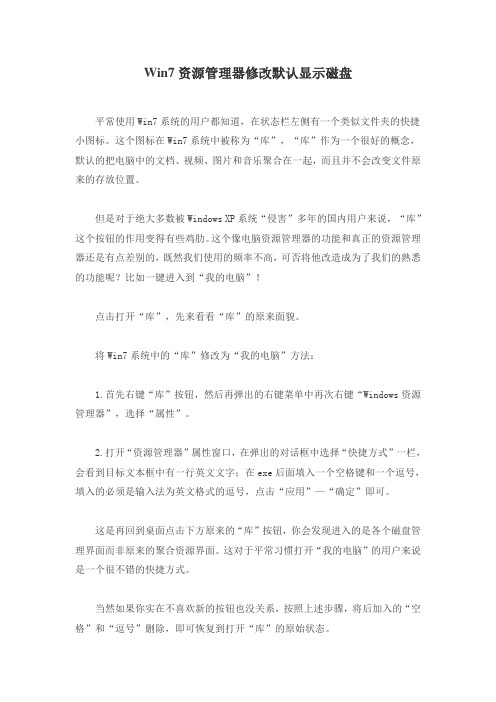
Win7资源管理器修改默认显示磁盘
平常使用Win7系统的用户都知道,在状态栏左侧有一个类似文件夹的快捷小图标。
这个图标在Win7系统中被称为“库”,“库”作为一个很好的概念,默认的把电脑中的文档、视频、图片和音乐聚合在一起,而且并不会改变文件原来的存放位置。
但是对于绝大多数被Windows XP系统“侵害”多年的国内用户来说,“库”这个按钮的作用变得有些鸡肋。
这个像电脑资源管理器的功能和真正的资源管理器还是有点差别的,既然我们使用的频率不高,可否将他改造成为了我们的熟悉的功能呢?比如一键进入到“我的电脑”!
点击打开“库”,先来看看“库”的原来面貌。
将Win7系统中的“库”修改为“我的电脑”方法:
1.首先右键“库”按钮,然后再弹出的右键菜单中再次右键“Windows资源管理器”,选择“属性”。
2.打开“资源管理器”属性窗口,在弹出的对话框中选择“快捷方式”一栏,会看到目标文本框中有一行英文文字;在exe后面填入一个空格键和一个逗号,填入的必须是输入法为英文格式的逗号,点击“应用”—“确定”即可。
这是再回到桌面点击下方原来的“库”按钮,你会发现进入的是各个磁盘管理界面而非原来的聚合资源界面。
这对于平常习惯打开“我的电脑”的用户来说是一个很不错的快捷方式。
当然如果你实在不喜欢新的按钮也没关系,按照上述步骤,将后加入的“空格”和“逗号”删除,即可恢复到打开“库”的原始状态。
有的朋友照上面的方法做了,但是却出现了这样一种情况,就是打开库时直接打开了我的文档,这是怎么回事呢?这是因为你在exe后面输入逗号时,使用的电脑输入法状态是中文,那么就会出现直接打开我的文档的情况。
如何在计算机上设置一个新的默认打开方式
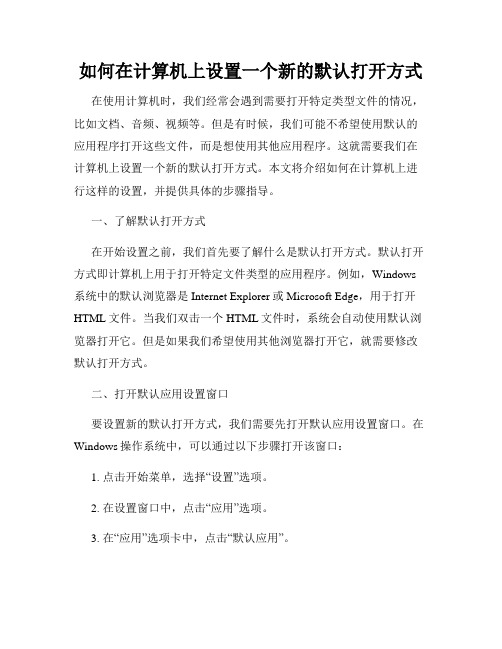
如何在计算机上设置一个新的默认打开方式在使用计算机时,我们经常会遇到需要打开特定类型文件的情况,比如文档、音频、视频等。
但是有时候,我们可能不希望使用默认的应用程序打开这些文件,而是想使用其他应用程序。
这就需要我们在计算机上设置一个新的默认打开方式。
本文将介绍如何在计算机上进行这样的设置,并提供具体的步骤指导。
一、了解默认打开方式在开始设置之前,我们首先要了解什么是默认打开方式。
默认打开方式即计算机上用于打开特定文件类型的应用程序。
例如,Windows 系统中的默认浏览器是Internet Explorer或Microsoft Edge,用于打开HTML文件。
当我们双击一个HTML文件时,系统会自动使用默认浏览器打开它。
但是如果我们希望使用其他浏览器打开它,就需要修改默认打开方式。
二、打开默认应用设置窗口要设置新的默认打开方式,我们需要先打开默认应用设置窗口。
在Windows操作系统中,可以通过以下步骤打开该窗口:1. 点击开始菜单,选择“设置”选项。
2. 在设置窗口中,点击“应用”选项。
3. 在“应用”选项卡中,点击“默认应用”。
4. 在默认应用窗口中,可以看到当前系统中已经设置的默认打开方式列表。
三、更改默认打开方式一旦打开了默认应用设置窗口,我们就可以开始更改默认打开方式了。
下面是具体的步骤:1. 找到你想要更改默认打开方式的文件类型。
在默认应用窗口中,可以看到各种文件类型,例如图片、音频、视频等。
2. 点击你要更改的文件类型所在的分类,比如点击“音频”分类,然后找到你想要更改的音频文件类型。
3. 选择一个新的应用程序作为默认打开方式。
点击默认的应用程序名称旁边的下拉箭头,在弹出的应用程序列表中选择一个新的应用程序。
4. 重复以上步骤,直到更改完所有需要设置新默认打开方式的文件类型。
四、测试新的默认打开方式当我们更改完所有需要设置的默认打开方式后,可以进行测试以确认设置的有效性。
我们可以选择一个文件,双击打开,看它是否使用了我们新设置的默认打开方式。
如何设置电脑中的默认打开方式和应用程序

如何设置电脑中的默认打开方式和应用程序随着电脑在我们生活中的重要性越来越高,我们经常会遇到需要打开各种文件和应用程序的情况。
但是,每次都手动选择默认打开方式和应用程序可能会浪费时间和精力。
幸运的是,电脑操作系统提供了一种简单有效的方法,让我们设置默认打开方式和应用程序,以便更方便地使用电脑。
在本文中,我们将详细讨论如何设置电脑中的默认打开方式和应用程序。
第一步:打开控制面板要设置电脑中的默认打开方式和应用程序,首先需要打开控制面板。
在Windows系统中,你可以点击开始菜单,然后选择控制面板。
在Mac系统中,你可以点击右上角的苹果图标,然后选择系统偏好设置,再选择默认打开方式。
第二步:选择默认打开方式在控制面板中,你会看到一个“默认程序”或“默认应用”选项。
点击它,系统会列出所有的文件类型和应用程序。
你可以根据自己的需求,选择需要设置默认打开方式的文件类型或应用程序。
第三步:设置默认打开方式一旦你选择了需要设置的文件类型或应用程序,你就可以设置默认的打开方式。
在Windows系统中,你可以点击“更改程序”或“设置默认程序”,系统会列出可用的程序列表,你可以选择你喜欢的程序。
在Mac系统中,你可以点击“打开方式”,然后选择你喜欢的应用程序。
第四步:确认设置完成选择后,你需要确认设置。
在Windows系统中,你可以点击“应用”或“确定”按钮保存设置。
在Mac系统中,你可以直接关闭系统偏好设置窗口,设置会自动保存。
通过以上步骤,你就可以设置电脑中的默认打开方式和应用程序了。
接下来,我们将讨论一些设置默认打开方式和应用程序的实际应用场景,以及如何处理一些常见问题。
实际应用场景:1. 设置默认浏览器:当你在电脑上点击一个网页链接时,默认情况下会打开系统预设的浏览器。
但是,如果你更喜欢使用其他浏览器,你可以通过设置默认程序来更改。
选择你喜欢的浏览器,将其设置为默认程序,下次点击链接时就会自动使用该浏览器打开。
如何解决Win7资源管理器已停止工作
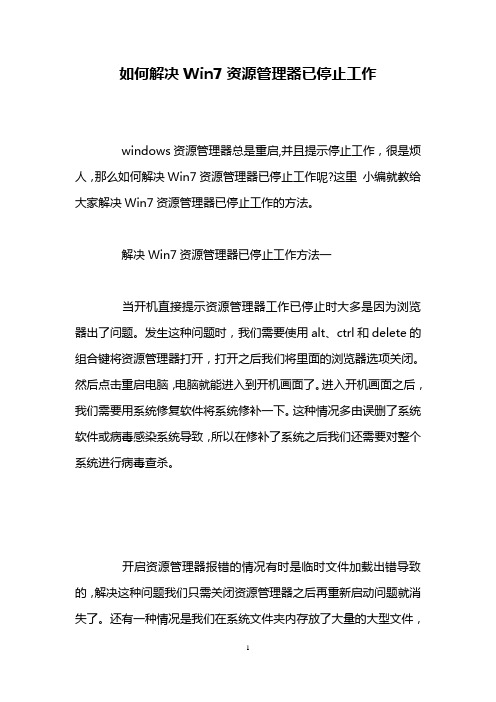
如何解决Win7资源管理器已停止工作windows资源管理器总是重启,并且提示停止工作,很是烦人,那么如何解决Win7资源管理器已停止工作呢?这里小编就教给大家解决Win7资源管理器已停止工作的方法。
解决Win7资源管理器已停止工作方法一当开机直接提示资源管理器工作已停止时大多是因为浏览器出了问题。
发生这种问题时,我们需要使用alt、ctrl和delete的组合键将资源管理器打开,打开之后我们将里面的浏览器选项关闭。
然后点击重启电脑,电脑就能进入到开机画面了。
进入开机画面之后,我们需要用系统修复软件将系统修补一下。
这种情况多由误删了系统软件或病毒感染系统导致,所以在修补了系统之后我们还需要对整个系统进行病毒查杀。
开启资源管理器报错的情况有时是临时文件加载出错导致的,解决这种问题我们只需关闭资源管理器之后再重新启动问题就消失了。
还有一种情况是我们在系统文件夹内存放了大量的大型文件,cpu在运行时由于压力过大而导致的资源管理器停止工作。
针对这种情况我们在进入系统时选择将文件夹以图表的方式显示,然后将文件夹中的视频等大文件转移到其他的非系统盘中就可以解决该问题了。
如果资源管理器停止的提示出现的次数和时间不规律,我们就不能很好的诊断其发生的原因。
这时我们可以通过查看可靠性历史记录来查找错误的原因。
具体的方法是点击控制面板进入历史记录界面点击之后,在出现的记录界面点击上面的红叉,红叉是错误运行记录。
点击之后,在下面的显示框中会出现错误运行的程序的名称,我们只需要将该程序先行卸载再进行正确安装就可以了。
例如,浏览器出了问题,我们在浏览器上面点击右键就会出现卸载的选项,点击确定将浏览器先行卸载。
在进入到电脑桌面之后,在将其重新安装即可。
解决Win7资源管理器已停止工作方法二1、首先分析问题所在,可能是文件交中存放的视频或者音频文件过多,打开文件夹的时候系统会预览文件,从而导致CUP利用率瞬间暴涨,使得explorer停止工作。
为什么我电脑按下win+E打开资源管理器

为什么我电脑按下win+E打开资源管理器
资源管理器很多时候用处非常大,但是大部分我们可以通过它快速打开我的电脑,非常实用。
特别是很多时候我们都是点击显示桌面然后再双击计算机,打开我的电脑。
这时候我们就可以用下win+E快捷键轻松搞定。
1
出现资源管理器打不开的原因:
这是因为优化软件修改了Win7注册表中一些重要的项目,导致Win7调用该项目时数据异常而出错,因此在安装软件之前,你一定要先检查该软件能否在Win7上使用,如果不能使用就不要安装,以免出现稀奇古怪的故障。
2
因为是注册表编辑器出现问题,所以我们只需要到注册表里面再修改回来就行了。
在Win7中点击菜单“开始/运行”,输入regedit和回车打开注册表,定位到HKEY_CLASSES_ROOTFoldershellexplorecommand,双击右边窗口中的DelegateExecute项(如果没有该项就新建一个,
类型为字符串值),在弹出的对话框中输入作为该项数值,重新启动后故障即可排除。
启动资源管理器:
启动资源管理器:资源管理器是一种在Windows操作系统中广泛使用的文件管理工具。
它允许用户以可视化的方式查看并管理计算机中的文件和文件夹,同时提供一些实用的功能,如复制、删除、移动等。
在Windows系统中,启动资源管理器有多种方式。
下面介绍几种常见的方法:方法一:使用鼠标左键单击“开始”菜单上的“计算机”或“文件资源管理器”按钮这是最常见的方法之一,也是最简单的方法之一。
在Windows任务栏下方有一个“开始”按钮,单击该按钮后会弹出一个菜单,在菜单中可以看到“计算机”或“文件资源管理器”按钮。
用户只需要用鼠标左键单击该按钮即可启动资源管理器。
方法二:使用快捷键Win+E(Windows键+字母E)这是速度最快的方法之一。
用户只需按下键盘上的“Win”键和字母“E”键,即可快速启动资源管理器。
方法三:通过运行窗口启动资源管理器另一种启动资源管理器的方法是通过运行窗口。
首先,在键盘上按下“Win+R”快捷键,这会打开运行窗口。
在窗口中输入“explorer”命令,然后单击“确定”按钮。
这会立即启动资源管理器。
方法四:通过控制面板启动资源管理器用户还可以通过控制面板启动资源管理器。
首先,打开控制面板。
用户可以通过开始菜单或搜索框来打开控制面板。
在控制面板中,找到“系统和安全”选项,然后单击“管理工具”。
在管理工具中,找到“计算机管理”选项,选择“存储”下的“文件资源管理器”,双击即可启动资源管理器。
以上是启动资源管理器的几种常见方法。
使用资源管理器可以大大提高Windows系统的使用效率。
希望本文能对读者有所帮助。
如何解决win7 64位系统打开资源管理器或文件夹反应迟钝的问题
如何解决win7 64位系统打开资源管理器或文件夹反应迟钝的问题
方法如下:
1、鼠标双击打开win7系统电脑桌面上的“计算机”图标;
2、在打开的“计算机”界面中点击“映射网络驱动器”后面的的标志;
3、在下拉菜单中选择小图标或者列表;
4、在“计算机”界面中选择“组织”选项;
5、在下拉菜单中选择“文件夹和搜索选项”;
6、在打开的“文件夹选项”中切换到查看;
7、勾选始终显示图标,从不显示缩略图,选择不显示隐藏文件,取消勾选显示提示信息,勾选隐藏已知文件类型的扩展名;
8、点击确定完成设置。
完美替换WIN7默认文件管理器和Win+E快捷键的方法
完美替换WIN7默认文件管理器和Win+E快捷键的方法完美替换win7默认文件管理器以及【win】+e快捷键的方法装填泥浆win7的文件管理器是最鸡肋、最不思进取的,见之不喜,用之生气。
注重生产力效率的我们,必须将其干掉。
这不是极客的专利。
然而,这些问题尚未完全解决,包括:1、快捷键win+e,打开的仍是系统自带的文件管理器。
这已经不爽了,当你在其中打开文件夹时,又跳开一个新窗口,这才是你指定的文件管理器。
那就是两个窗口了,把人逼疯有没有?!2.如果你使用百度,很多人会教你修改注册表完美方法,跟explorer.exe永不再见:1.打开注册表HKEY_uuclasses_uuroot\\folder\\shell【1】、open----------------------打开回收站、我的电脑、控制面板、设备和打印机、用户名文件夹。
他们都是以大括号{}命名的clsid虚拟文件。
只能用windows自带的资源管理器打开。
不能修改,否则无法打开上述虚拟文件。
【2】 . opennewprocess-----用于打开桌面文件夹的程序。
它可以替换为任何文件管理器。
请注意绝对路径,后跟参数%1。
【3】、opennewwindow--------快捷键【win】+e对应的程序。
可替换成任何文件管理器。
注意绝对路径。
例如:“D:\\software\\file management\\xyplor文件系统管理工具v15.30绿色版本\\xyplor\\xyplor.exe%1”。
注意:同时删掉delegateexecute项,键值是{11dbb47c-a525-400b-9e80-a54615a090c0}。
此方法也适用于反向替换,即更改回系统提供的资源管理器。
分析处理各种疑难杂病。
如何在Windows上设置计算机的默认应用程序
如何在Windows上设置计算机的默认应用程序在Windows操作系统中,设置默认应用程序是一项重要的任务。
默认应用程序是指在打开特定类型文件时,计算机会自动选择并运行的程序。
例如,当你双击一个音频文件时,系统会自动打开默认的音频播放器。
如果你希望更改默认应用程序,可以按照以下步骤进行设置。
步骤一:打开默认应用程序设置1.首先,点击任务栏左侧的Windows图标,打开“开始”菜单。
2.在开始菜单中,点击“设置”图标,进入Windows设置界面。
3.在Windows设置界面中,选择“应用”选项,进入应用设置界面。
4.在应用设置界面中,点击左侧的“默认应用”选项,进入默认应用程序设置界面。
步骤二:更改默认应用程序1.在默认应用程序设置界面中,你可以看到当前系统已经为不同的文件类型和协议分配了默认应用程序。
但如果你想更改某个特定类型的默认应用程序,可以点击对应类型的应用程序旁边的程序图标,系统将显示可供选择的其他应用程序列表。
2.例如,如果你想更改图像应用程序的默认设置,点击图像应用程序旁边的程序图标。
在弹出的应用程序列表中,选取你想要设定的应用程序。
如果该程序未出现在列表中,你可以点击列表下方的“从Microsoft Store中寻找应用程序”来查找并安装其他应用程序。
3.一旦你选择了新的默认应用程序,系统将自动为该文件类型或协议分配所选的应用程序。
从此,每当你双击该类型的文件时,系统都会自动使用所选的应用程序打开。
步骤三:自定义应用程序1.Windows操作系统还允许用户自定义默认应用程序。
如果你希望使用自己安装的程序,而不是系统默认提供的应用程序,可以点击默认应用程序设置界面底部的“选择默认应用程序按文件类型”链接。
2.在打开的文件类型列表中,你可以看到各种不同的文件扩展名和协议,以及当前为其分配的默认应用程序。
你可以选择具体的文件类型,然后点击该类型旁边的默认应用程序,系统将显示可供选择的其他应用程序。
- 1、下载文档前请自行甄别文档内容的完整性,平台不提供额外的编辑、内容补充、找答案等附加服务。
- 2、"仅部分预览"的文档,不可在线预览部分如存在完整性等问题,可反馈申请退款(可完整预览的文档不适用该条件!)。
- 3、如文档侵犯您的权益,请联系客服反馈,我们会尽快为您处理(人工客服工作时间:9:00-18:30)。
让win7资源管理器默认打开计算机(我的电脑)简
单方法
(2010-09-30 23:33:35)
鼠标移至快速启动栏的“资源管理器”,然后右击鼠标,再将鼠标移至“windows
资源管理器”,然后再右击鼠标,选择“属性”,弹出"资源管理器属性"对话框。
只要在目标后面加一个空格和英文逗号(%windir%\explorer.exe ,),即可将资
源管理器默认打开“计算机”。截图如下,希望对大家有帮助
